
25. Februar 2020, 16:13 Uhr | Lesezeit: 5 Minuten
Sie wollen die neue Folge von „Stranger Things“ doch lieber in der Original-Version und mit deutschen Untertiteln sehen? Oder gleich die ganze Menüsprache ändern? Bei Netflix ist das kein Problem. Wie Sie dabei vorgehen können und was es zu beachten gibt, erfahren Sie bei TECHBOOK.
Ein großer Vorteil von Streaming-Anbietern allgemein und Netflix im Besonderen ist, dass man jederzeit die Sprache ändern kann. Egal, ob Sie Filme und Serien lieber in der originalen Version anschauen, oder das Menü auf Englisch, Französisch, Türkisch oder eine andere Sprache umstellen möchten – das alles funktioniert mit wenigen Klicks. TECHBOOK zeigt Ihnen Schritt für Schritt die verschiedenen Möglichkeiten, bei Netflix die Sprache zu wechseln.
Profil-Sprache in den Grundeinstellungen ändern
Jedes Netflix-Profil hat die Möglichkeit, eine Sprache in den Grundeinstellungen festzulegen. Dabei stehen 26 Sprachen zur Auswahl: Von Bahasa Indonesia über Norwegisch bis zu Koreanisch. Die komplette Liste sehen Sie weiter unten im Screenshot.
Um in die Spracheinstellungen zu kommen, öffnen Sie Netflix entweder am Fernseher oder in der Web-Version und wählen in der Profilübersicht die Bearbeitungsoption aus. So können Sie die Profile einzeln anwählen und unter dem Reiter „Sprache“ die von Ihnen bevorzugte auswählen. Ihr Profil wird Ihnen dann in der entsprechenden Sprache gezeigt, inklusive – und soweit entsprechend synchronisiert, also verfügbar – Trailer und Inhaltsangaben. Die von Ihnen so gewählte Sprache ist in der Regel dann auch die voreingestellte, wenn Sie einen Stream starten.
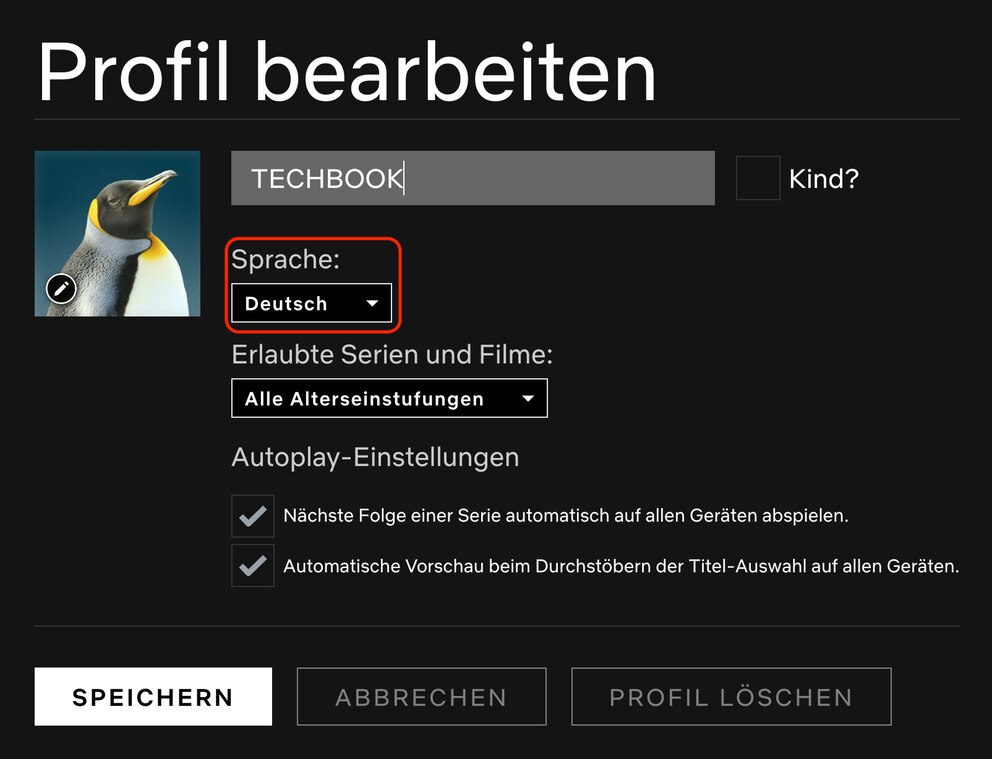
Sie können die Sprache auf die eben beschriebene Art und Weise jederzeit ändern oder Sie gehen in der Web-Version von Netflix oben rechts ins Menü und wählen dort den Reiter „Sprache“ aus. Auf diesem Weg stehen ebenfalls alle 26 Sprachen zur Auswahl.
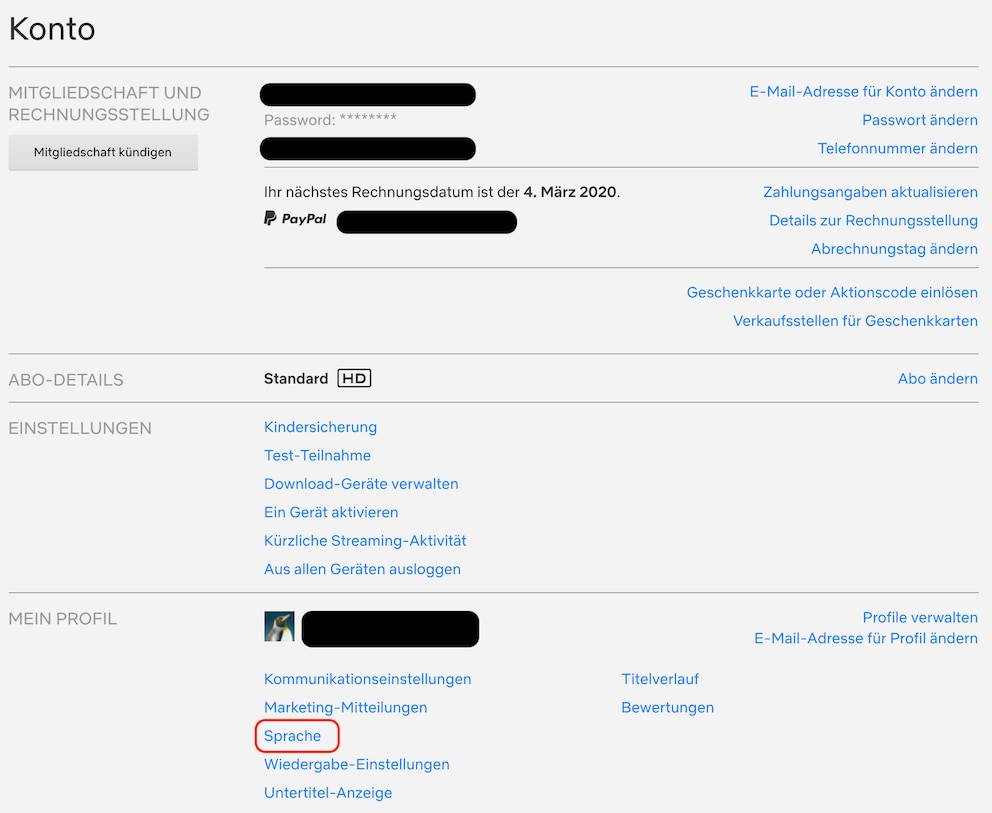
Audio-Sprache im Video ändern
Auch im Video selbst kann jederzeit die Sprache geändert werden. Wie genau das funktioniert, hängt von dem Endgerät ab, das Sie nutzen. Im Browser können sie auf das eckige Sprechblasensymbol unten rechts klicken. Dann wird Ihnen die Sprachauswahl für das aktuelle Video angezeigt. In der Regel ist diese kleiner, als die vom Profil, da nicht alle Videos auch in allen 26 Sprachen synchronisiert und untertitelt sind. Englisch und Deutsch stehen aber in den meisten Fällen mindestens als Untertitel zur Verfügung.
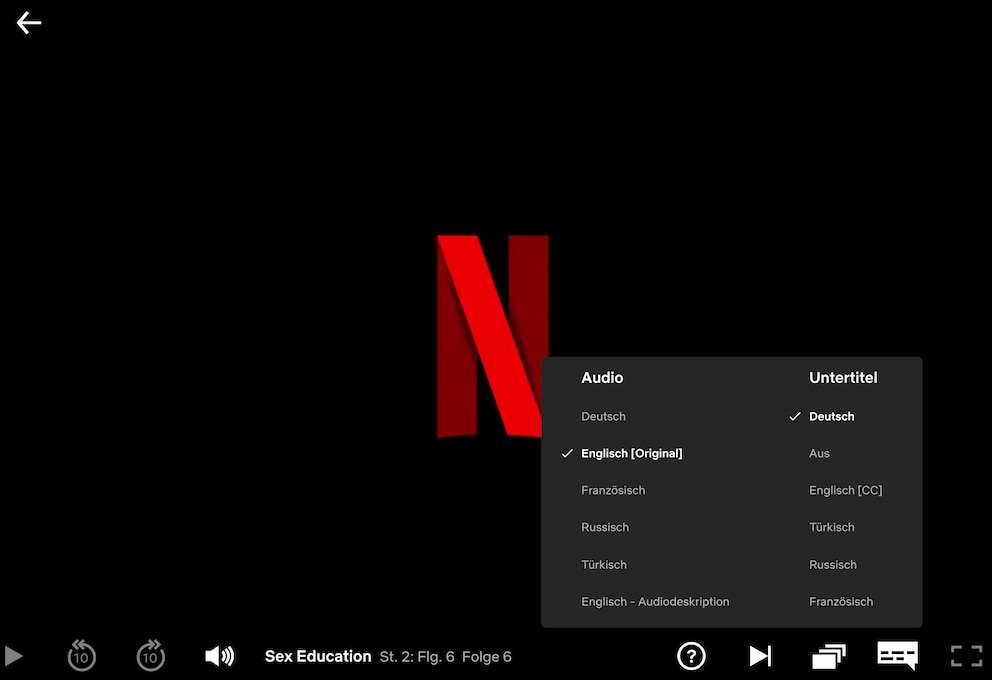
Wenn Sie über einen Smart-TV streamen, müssen Sie während der Wiedergabe erst die „OK“-Taste drücken und dann die Option „Audio und Untertitel“ wählen. Sollte die von Ihnen eingestellte Sprache über Audio nicht verfügbar sein, wird sie automatisch bei den Untertiteln ausgewählt.
Auch interessant: Schweiz droht Video-Streaming abzuschalten
Untertitel im Video ändern
Die Untertitel für die Videowiedergabe sind ebenfalls auf die Sprache aus den Grundeinstellungen ausgerichtet. Außerdem sind die Untertitel zu Beginn deaktiviert, werden aber immer dann automatisch eingeblendet, wenn das Video nur in anderen Sprachen als der ausgewählten zur Verfügung steht.
Um die Sprache der Untertitel zu ändern, gehen Sie genau so vor wie beim Ton. Wählen Sie entweder in der App das eckige Sprechblasensymbol rechts unten in der Leiste aus, die sofort erscheint, wenn Sie die Maus bewegen oder auf Ihr Smartphone tippen. Am Fernseher müssen Sie erst die „OK“-Taste drücken und dann „Audio und Untertitel“ auswählen.
Auch interessant: Alles Wichtige zum Thema Streaming auf einen Blick
Es kann aber auch vorkommen, dass Sie auf einem Endgerät weniger Auswahl bei den Untertiteln haben als bei anderen. Das liegt daran, dass Netflix auf Geräten, die älter als 2014 sind, nicht-lateinische Alphabete teilweise nicht wiedergeben kann.

13 Netflix-Tricks, die jeder Nutzer kennen sollte

Wie mache ich Netflix kindersicher?

8 Dienste, über die Sie kostenlos Filme und Serien streamen können
Sprachauswahl in jedem Land anders
Wenn Sie Netflix im Ausland nutzen, unterschiedet sich nicht nur die Auswahl der zur Verfügung stehenden Inhalte. Auch die Sprachauswahl für Audio und Untertitel ist eine andere. Das hängt mit der unterschiedlichen Lizenzvergabe in den Ländern zusammen; für jeden Inhalt, den Netflix nicht selbst produziert und somit automatisch die Rechte hält, muss der Streamingdienst für die Länder einzeln die Rechte erwerben. Deswegen stehen zum Beispiel in Spanien natürlich für fast alle Inhalte mindestens spanische Untertitel zur Verfügung. Für dieselben Videos gibt es diese Untertitel allerdings nicht in Deutschland. Englische Synchronisationen oder zumindest Untertitel gibt es allerdings in der Regel immer.

